Udah saatnya nih Indonesia tampil di
jagat luas dunia ini, salah satunya di bidang TI nih Kang. Hari
Kemerdekaan Republik Indonesia kemarin, anak bangsa dengan bangganya
mempersembahkan sebuah hadiah dengan karyanya. BlankOn 8 Rote, yang
dirilis bertepatan dengan Hari Kemerdekaan.
Nah buat Akang-akang yang punya jiwa
Kebangsaan nih, gak ada salahnya kan kompi Akang diisi dengan Karya Anak
Bangsa ini. Hmm OK deh kita mulai dari cara instalasinya. :D
Pertama Akang siapin :
Pertama Akang siapin :
- Iso BlankOn 8 Rote-nya atau bisa download Disini (CD) atau Disini (DVD)
- Flashdisk Minimal 1Gb-2Gb (gak punya beli/minjem di konter)
- Unetbootin, buat bikin USB installernya Kang. Download Disini
- Dan terutama Laptop/PC yang bakal Akang installin (-,- ya iyalah)
1. Bikin USB Installernya
jalankan aplikasi Unetbootin yang tadi udah didownload Kang, seperti ini.
Akang cari file .iso BlankOn 8 Rote-nya nih dikolom yang gede disamping kolom ISO itu.
kemudian pilih lokasi Drive USB Akang di F, G atau H biasanya, lalu OK hingga selesai dengan tampilan seperti ini.
Kemudian Reboot ^_^ .
setelah reboot masuk ke sistem Bios untuk mengatur booting pertama dilakukan pada USB.
setelah reboot masuk ke sistem Bios untuk mengatur booting pertama dilakukan pada USB.
muncul pilihan tinggal pilih saja "install".
Taraaaaaaa...!! masuk nih di tampilan awal Instalasi Linux BlankOn 8 Rote
Catatan : pilihan ini kalo Akang dual Boot dengan Windows dan sudah menyediakan partisi kosong.
Info : Pentingnya password disini
khususnya seluruh Distro Linu, katanya sebagai alasan Linux itu gak
gampang terserang virus, karena di tiap kita ingin menginstall program
atau merubah sistem root kita harus masuk sebagai Super User yang
tentunya harus mengisikan Password.
Nah nyampe sini sambil nunggu proses instalasi, boleh nih jejabur dulu Kang :D, mangga sripit-sruput dulu.. ^_^
Wah udah selesai nih!. Silahkan Akang-akang Reboot BlankOn 8 Rote-nya :D
Ok kan, sekian dulu tutor kali ini, semoga bermanfaat fiddunya wal akhiroh. Amiiiiiin... :D

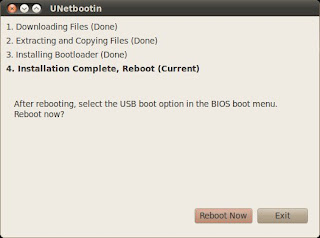






Tidak ada komentar:
Posting Komentar